Содержание статьи:
- 1 Подключение
- 2 Жесты управления
- 3 Настройка режимов
- 3.1 Шумоподавление
- 3.2 Пространственное аудио
Подключение
Поднесите кейс с наушниками к телефону и откройте. На экране появится анимация — нажмите Подключить (Connect).
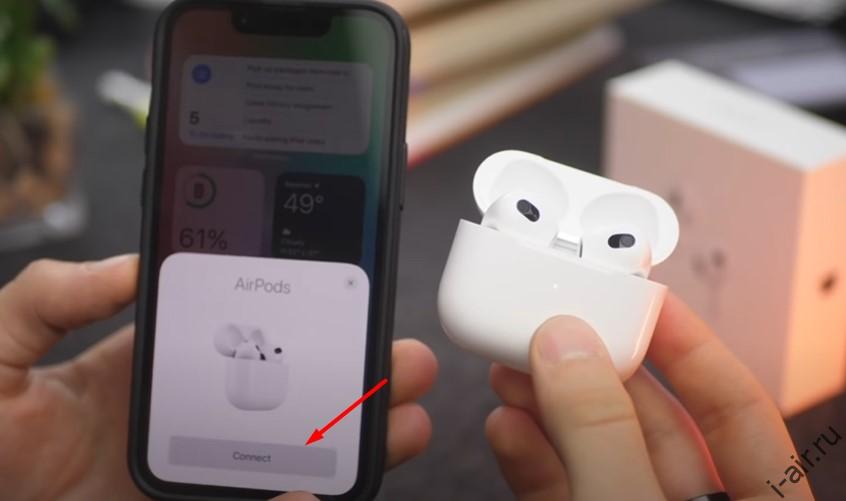
Жесты управления
Датчики AirPods 3 аналогичны AirPods Pro. Они позволяют пользователю отвечать на входящие звонки, ставить на паузу и пропускать музыкальные композиции. Разберем количество нажатий, необходимых для упрощения управления гаджетом.

Датчик силы нажатия расположен на ножке наушника. Датчик силы нажатия автоматически настроен на выполнение следующих действий:
- Чтобы воспроизвести/поставить музыку на паузу, нужно сжать ножку 1 раз
- Следующий трек — нужно сжать ножку 2 раза
- Предыдущий трек — нужно сжать ножку 3 раза
- Для того, чтобы отрегулировать громкость, используют смартфон или же просят помощи у Siri — нужно сжать ножку и удерживать. Затем скажите «Увеличить громкость» или «Уменьшить громкость». Или переместите ползунок громкости в приложении, в котором воспроизводится музыка, на экране блокировки или в Пункт управления. Можно также открыть экран «Исполняется» на часах Apple Watch и увеличить или уменьшить громкость AirPods 3 с помощью колесика Digital Crown.
Ниже показано как именно нужно сжимать датчики AirPods 3 — поскольку это не сенсор, необходимо именно нажимать, а не прикасаться.
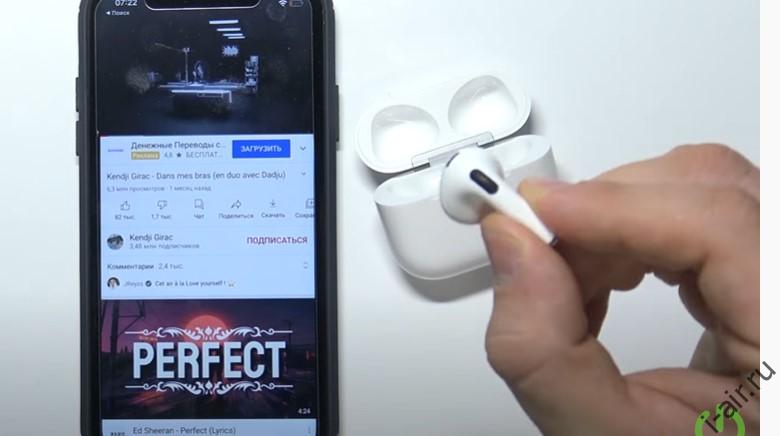
Жесты одинаково работают на обоих наушниках, что удобно.
Кроме того, вы можете использовать функцию Siri. Просто скажите «Привет, Siri» и назовите необходимую композицию, проложить маршрут или позвонить кому-то. При этом Siri должна быть предварительно настроена и готова к вызову.
Для управления наушниками вы можете использовать слайдер громкости в Пункте управления. Если вы счастливый обладатель умных часов от Apple, нажмите значок AirPlay на них при прослушивании музыки и откройте настройки AirPods.
Настройка режимов
Шумоподавление
Режимы шумоподавления и прозрачности отсутствуют в наушниках AirPods 3.
Пространственное аудио
Пространственное аудио Функция «Сделать стерео пространственным» поддерживает стереоконтент в iOS 15 и новее, контент из Apple Music в формате Dolby Atmos или 5.1, а также видеоконтент из поддерживаемых приложений, записанный со звуком в формате 5.1, 7.1 или Dolby Atmos.
Как включить пространственное аудио:
- Откройте Настройки на своём iPhone
- Выберите секцию Bluetooth
- Нажмите значок « i » рядом со своими AirPods Pro
- Включите опцию Пространственное аудио
Не знаете что выбрать? Посмотрите нашу подборку >>> «Лучшие беспроводные наушники 2023»
Согласие на обработку персональных данных
Настоящим я, далее – «Субъект Персональных Данных», во исполнение требований Федерального закона от 27.07.2006 г. №
152-ФЗ «О персональных данных» (с изменениями и дополнениями) свободно, своей волей и в своем интересе даю свое
согласие Индивидуальном предпринимателю Тарасяну Хачатуру Георгиевичу (далее – «Интернет-магазин», адрес: 143441,
Россия, Московская обл., Красногорский р-н, д. Путилково, ул. Садовая, д.20, кв.  на обработку своих персональных
на обработку своих персональных
данных, указанных при регистрации путем заполнения веб-формы на сайте Интернет-магазина video-shoper.ru и его
поддоменов *.video-shoper.ru (далее – Сайт), направляемой (заполненной) с использованием Сайта.
Под персональными данными я понимаю любую информацию, относящуюся ко мне как к Субъекту Персональных Данных, в том
числе мои фамилию, имя, отчество, адрес, образование, профессию, контактные данные (телефон, факс, электронная почта,
почтовый адрес), фотографии, иную другую информацию. Под обработкой персональных данных я понимаю сбор,
систематизацию, накопление, уточнение, обновление, изменение, использование, распространение, передачу, в том числе
трансграничную, обезличивание, блокирование, уничтожение, бессрочное хранение), и любые другие действия (операции) с
персональными данными.
Обработка персональных данных Субъекта Персональных Данных осуществляется исключительно в целях регистрации Субъекта
Персональных Данных в базе данных Интернет-магазина с последующим направлением Субъекту Персональных Данных почтовых
сообщений и смс-уведомлений, в том числе рекламного содержания, от Интернет-магазина, его аффилированных лиц и/или
субподрядчиков, информационных и новостных рассылок, приглашений на мероприятия Интернет-магазина и другой информации
рекламно-новостного содержания, а также с целью подтверждения личности Субъекта Персональных Данных при посещении
мероприятий Интернет-магазина.
Датой выдачи согласия на обработку персональных данных Субъекта Персональных Данных является дата отправки
регистрационной веб-формы с Сайта Интернет-магазина. Обработка персональных данных Субъекта Персональных Данных может
осуществляться с помощью средств автоматизации и/или без использования средств автоматизации в соответствии с
действующим законодательством РФ и внутренними положениями Интернет-магазина.
Интернет-магазин принимает необходимые правовые, организационные и технические меры или обеспечивает их принятие для
защиты персональных данных от неправомерного или случайного доступа к ним, уничтожения, изменения, блокирования,
копирования, предоставления, распространения персональных данных, а также от иных неправомерных действий в отношении
персональных данных, а также принимает на себя обязательство сохранения конфиденциальности персональных данных
Субъекта Персональных Данных. Интернет-магазин вправе привлекать для обработки персональных данных Субъекта
Персональных Данных субподрядчиков, а также вправе передавать персональные данные для обработки своим аффилированным
лицам, обеспечивая при этом принятие такими субподрядчиками и аффилированными лицами соответствующих обязательств в
части конфиденциальности персональных данных.
Я ознакомлен(а), что:
настоящее согласие на обработку моих персональных данных, указанных при регистрации на Сайте Интернет-магазина,
направляемых (заполненных) с использованием Cайта, действует в течение 20 (двадцати) лет с момента регистрации на
Cайте Интернет-магазина;
согласие может быть отозвано мною на основании письменного заявления в произвольной форме;
предоставление персональных данных третьих лиц без их согласия влечет ответственность в соответствии с действующим
законодательством Российской Федерации.
Используйте датчик для управления
Новые AirPods 3 имеют датчик силы, как и AirPods Pro. Можно управлять с помощью сжатий: перематывать песню, приостанавливать, отвечать на звонки, либо сбрасывать их.
Как управлять AirPods 3 | AirPods Pro:
- Сожмите ножку один раз, чтобы приостановить песню, принять звонок;
- Сожмите дважды, если хотите переключить песню;
- Тройное сжатие, вернет предыдущую песню;
- Длинное сжатие для вызова Siri. Либо воспользуйтесь «Привет, Сири».
Помимо устройств на базе iOS, наушники Airpods совместимы с другими мобильными платформами. Чтобы подключить их к Android, нужно следовать инструкции:
–Разместить аксессуар в чехле. – Зайти в настройки гаджета под управлением Android. – Открыть раздел «Bluetooth. – Открыть крышку кейса с наушниками. – Нажать на клавишу на корпусе и дождаться белой индикации. – Подождать, пока в разделе «Bluetooth» не появится пункт «Сопряжения». – Закрыть «Настройки»
При этом пользователи Android должны учитывать, что ряд функций Airpods доступны только для продукции Apple. В первую очередь, это голосовой ассистент Siri. Еще отключается опция автоматической паузы.
Как уберечь AirPod от выпадания из ушей

«Затычки» Pro плотно сидят в ушах. Не спадают даже при спортивных нагрузках. Однако, если хочется перестраховаться в своих ожиданиях, можно купить дополнительные силиконовые насадки. Придутся по душе тем, кто часто и резко поворачивает головой.
Единственный недостаток — при каждой зарядке наушников придется снимать насадки.
«Плюсы» внешних насадок:
- наушники можно достать только намеренно, вынимая их из уха;
- прочная фиксация позволит проводить тренировки любой интенсивности;
- яркие цвета бросаются в глаза. Определить местоположение наушников даже когда бардак;
- внешнего вид впечатляет: насадки поставляются в комплекте, состоящем из 2-3 штук разных оттенков и размеров;
- насадки с крючком усиливают фиксацию благодаря дополнительному контакту с ухом;
- дополнительная шумоизоляция.
Наушники невозможно потерять. Они сидят в ушах, как влитые, не сдвигаясь ни на миллиметр.
Интересная статья: Как выбрать беспроводные наушники — 6 главных советов
Возможные проблемы подключения
Иногда у пользователей возникают некоторые сложности с подключением беспроводных наушников. Особенно при попытке сопряжения с новыми устройствами от других производителей, после успешного подключения с гаджетами от Apple ранее.
Если по каким-либо причинам автоматического запуска гарнитуры не происходит, рекомендуется предпринять следующие действия.
- Попробуйте при первичной настройке расположить футляр поближе к устройству. Так как иногда возникают проблемы с устойчивостью Bluetooth – соединения. Оптимальное расстояние – порядка 5 см. Также можно отключить и повторно включить Bluetooth на сопрягаемом с наушниками устройстве.
- Приоткрыв чехол с наушниками, зажмите и удерживайте встроенную в корпус сервисную клавишу. Она расположена на оборотной стороне кейса – по центру.


- Третья возможная причина отказа в подключении – разряженный аккумулятор, как самих наушников, так и встроенной в кейс батареи. Подсоедините чехол (через разъём, он находится внизу) Lightning-кабелем к зарядному устройству (или порту USB), и повторите попытку сопряжения позднее. Обычно процесс полной зарядки занимает пару часов.
При успешном подключении на экране айфона отобразится уровень заряда – отдельно наушников, и отдельно — кейса. В дальнейшем эта информация будет отображаться в виджетах элементов питания на смартфоне.

Вот что обещает нам производитель, заведомо предупреждая о возможных отклонениях — в большую или меньшую сторону – ввиду различных настроек и интенсивности использования гарнитуры разными владельцами. Опробовавшие пользователи подтверждают, что наушники таки выдерживают обещанные сутки вещания (понятно, что с циклами быстрой подзарядки).

Если у вас возникают ещё какие-либо вопросы или сложности в работе AirPods, много полезной информации можно почерпнуть в разделе поддержки производителя support.apple.com/ru-ru/airpods.
Подключение к устройствам сторонних производителей

ЭйрПодс можно юзать как блютуз-гарнитуру с гаджетами других изготовителей. В этом случае не получится использовать Siri. Они будут выполнять исключительно роль наушников с микрофоном. Чтобы настроить наушники на взаимодействие с Android или Windows-девайсами нужно вот что.
- Войти в меню Bluetooth на подключаемом гаджете.
- Открыть крышку чехла.
- Зажать переключатель на чехле, пока индикатор не загорится белым.
- Выбрать AirPods в списке доступных девайсов для подключения.
Лайфхак как отыскать затерявшиеся наушники: 3 способа
1. №1 — с помощью сопряжения
Таким образом можно отследить свои «уши» даже если они будут лежать в куче наушников от Apple. Достаточно законнектиться со своей парой и включить музыку, находясь недалеко от предполагаемого места нахождения. Потерянный наушник начнет проигрывать её, и пропажа найдется.
2. №2 — попросить позвонить на свой телефон
В наушнике будет проигрываться рингтон. Это стало возможным благодаря специальному сертификату, который автоматически связывает 2 беспроводных устройства. Поэтому теперь растеряхам можно не бояться потерять свой наушник: каким бы миниатюрным он ни был.
3. №3 — использовать приложение «Локатор»
Оно работает в iOS 13. Чтобы найти наушник с помощью этой программы, нужно:
- Включить «Локатор».
- Нажать кнопку для включения аудио.
- Начать прислушиваться, чтобы понять местоположение наушника.
Полезная статья: Подробный гайд по выбору и видам наушников
Первичные настройки
Итак, первым делом извлекаем футляр с наушниками из упаковки. Вот как выглядит базовая комплектация беспроводной гарнитуры.

Для первичной настройки и создания «доверенной пары»поднесите приоткрытый кейс (с наушниками внутри) к устройству (предварительно активируйте на нём Bluetooth). Это нужно для того чтобы наушники не подключались ко всем гаджетам подряд, находящимся поблизости, а работали только с устройством — из списка доверенных. После этого на экране смартфона автоматически должна инициироваться процедура подключения, больше от вас ничего не требуется. По её завершении нажмите на «Готово». Можно пользоваться!

Кстати, обращаем ваше внимание на то, что AirPods — это гарнитура не только для айфонов. Они вполне совместимы с любым устройством Apple, поддерживающим Bluetooth-передачу. Это могут быть компьютеры, планшеты, ноутбуки, даже «умные» часы — Apple Watch.

Использование iPhone для настройки наушников AirPods
Если вы настраиваете наушники AirPods в первый раз, убедитесь, что на вашем устройстве установлена последняя версия программного обеспечения. Затем следуйте указанным ниже шагам.
- Иди на главный экран.
- Откройте чехол, содержащий AirPods, и поместите его рядом с iPhone.
- На iPhone появится анимированная заставка процесса настройки.
- Нажмите «Подключиться».
- Если у вас есть наушники AirPods Pro, прочтите инструкции на экране.
- Если у вас есть наушники AirPods Pro или AirPods (2-е поколение) и вы уже настроили функцию «Siri Hello» на вашем iPhone, вы можете использовать ее с AirPods. Если «Siri Hello» еще не настроена и у вас есть AirPods Pro или AirPods (2-е поколение), откроется мастер настройки.
- Нажмите «Готово».
- При входе в iCloud ваши наушники AirPods автоматически настраиваются на работу с любым поддерживаемым устройством, подключенным к iCloud с помощью того же идентификатора Apple ID.
Настройте двойное нажатие или нажмите и удерживайте поведение
По умолчанию жест двойного касания для AirPods и комбинация нажатия и удержания для AirPods Pro связаны с Siri. Если вы привыкли к наушникам Bluetooth, вы можете заменить их на «Воспроизведение / Пауза» или «Следующие / Предыдущие действия дорожки» или «Шумоподавление».
Если вы используете AirPods 2-го поколения или AirPods Pro, фраза «Эй, Сири» вызовет Siri в любое время. Таким образом, лучше переназначить эти жесты на более полезные действия.
Нажмите на «Левый» или «Правый» вариант, чтобы изменить действие.

Вот все действия, доступные на AirPods:
- Siri
- Воспроизведение / Пауза
- Следующий трек
- Предыдущий трек
- от
А вот действия, доступные на AirPods Pro:

Измените имя AirPods Pro

Блютуз-аксессуары отображаются с именами по умолчанию. Однако, некоторые хотят кастомизировать свои ЭйрПодс, дополнив их оригинальным именем по типу «Баз Лайтер» или «Король вечеринок». Сделать это можно по следующему алгоритму.
- Проверить беспроводной коннект устройств.
- Открыть Настройки и выбрать «Bluetooth».
- Тапнуть на значок «i» рядом с именем наушников на экране.
- Перейти в раздел «Имя».
- Ввести новое название аксессуара и подтвердить это.
Переименование в MacOS происходит по-другому. В этом случае нужно следовать следующему сценарию.
- Зайти в меню «Apple».
- Войти в «Системные настройки».
- Перейти в пункт Bluetooth.
- Щелкнуть на строчку с нужным устройством, удерживая клавишу Control.
- Выбрать во всплывшем контекстном меню строку «Переименовать».
- Изменить имя наушников и подтвердить это.
Читайте: Как продлить жизнь наушникам: более 10 советов
( 2 оценки, среднее 4.5 из 5 )
 A2565 AirPods 3-го поколения
A2565 AirPods 3-го поколения
Руководство пользователя
Чтобы подключиться к iPhone или iPad с последней версией программного обеспечения, выполните шаги 1–2.
Для всех других устройств см. четвертую панель на этой стороне.
Включите Bluetooth®.

Подключитесь к Wi-Fi и включите Bluetooth.
Подключить AirPods.

Откройте чехол и поднесите к устройству для настройки. Устройства Apple выполнили вход в iCloud автоматически.

Подключайтесь к другим устройствам.
С AirPods в открытом футляре нажимайте кнопку на задней панели, пока индикатор не начнет мигать. Затем выберите их в настройках Bluetooth.

![]() Нажмите для воспроизведения или паузы.
Нажмите для воспроизведения или паузы.![]() Дважды нажмите, чтобы перейти вперед.
Дважды нажмите, чтобы перейти вперед.![]() Тройное нажатие для перехода назад.
Тройное нажатие для перехода назад.![]() Скажите «Привет, Siri», чтобы активировать Siri.
Скажите «Привет, Siri», чтобы активировать Siri.
Пространственный звук в Пункте управления.

Коснитесь и удерживайте регулятор громкости, чтобы включить пространственный звук и просмотреть статус.
Заряжайте AirPods без проводов.
Поместите футляр светом вверх на зарядное устройство MagSafe или Qi-сертифицированное зарядное устройство. Или используйте разъем Lightning.
Информация о соответствии нормативным требованиям
Соответствие FCC
Это устройство соответствует части 15 правил FCC. Эксплуатация возможна при соблюдении следующих двух условий: (1) это устройство не может вызывать вредных помех, и (2) это устройство должно принимать любые полученные помехи, включая помехи, которые могут вызвать нежелательную работу.
Примечание. Данное оборудование было протестировано и признано соответствующим ограничениям для цифровых устройств класса B в соответствии с частью 15 правил FCC.
Эти ограничения разработаны для обеспечения разумной защиты от вредных помех при установке в жилых помещениях.
Это оборудование генерирует, использует и может излучать радиочастотную энергию и, если оно не установлено и не используется в соответствии с инструкциями, может создавать вредные помехи для радиосвязи. Однако нет гарантии, что помехи не возникнут в конкретной установке.
Если это оборудование действительно создает недопустимые помехи для приема радио или телевидения, что можно определить путем включения и выключения оборудования, пользователю рекомендуется попытаться устранить помехи одним или несколькими из следующих способов:
- Изменить ориентацию или местоположение приемной антенны.
- Увеличьте расстояние между оборудованием и приемником.
- Подключить оборудование к розетке в цепи, отличной от той, к которой подключен приемник.
- Обратитесь за помощью к дилеру или опытному радио / телевизионному технику.
Внесение изменений или модификаций в этот продукт без разрешения Apple может привести к аннулированию электромагнитной совместимости (EMC) и соответствия требованиям беспроводной связи, а также лишит вас права использовать продукт.
Этот продукт продемонстрировал соответствие требованиям EMC в условиях, которые включали использование совместимых периферийных устройств и экранированных кабелей между компонентами системы. Важно использовать совместимые периферийные устройства и экранированные кабели между компонентами системы, чтобы снизить вероятность создания помех для радио, телевизоров и других электронных устройств.
Этот продукт был протестирован на соответствие требованиям ЭМС в условиях, включающих использование периферийных устройств Apple.
Ответственная сторона (обращайтесь только по вопросам FCC):
Корпорация Apple
Один Apple Park Way, MS 911-AHW
Купертино, Калифорния 95014 США
apple.com/контакт
| Страна | Номер сертификата |
| Канада | ИС: 579C-A2564 ИС: 579C-A2565 |
| США (включая Пуэрто-Рико) | Идентификатор FCC: BCG-A2564 Идентификатор FCC: BCG-A2565 |
Документы / Ресурсы
Рекомендации

Safety and handling
Important safety information
Handle AirPods and case with care. They
contain sensitive electronic components,
including batteries, and can be damaged, impair
functionality, or cause injury if dropped, burned,
punctured, crushed, disassembled, or if exposed
to excessive heat or liquid or to environments
having high concentrations of industrial
chemicals, including near evaporating liquified
gasses such as helium. Don’t use damaged
AirPods or case.
Batteries
Don’t attempt to replace AirPods or case
batteries yourself—you may damage the
batteries, which could cause overheating
and injury.
Charging
Charge the case with the charging cable and
a power adapter or computer or by placing
the case with status light facing up on a
MagSafe or Qi-certified wireless charger. Only
charge with an adapter that is compliant with
applicable country regulations and international
and regional safety standards, including the
International Standard for Safety of Information
Technology Equipment (IEC 60950-1). Other
adapters may not meet applicable safety
standards, and charging with such adapters
could pose a risk of death or injury. Using
damaged cables or chargers, or charging when
moisture is present, can cause fire, electric
shock, injury, or damage to the case or other
property. When using a wireless charger, avoid
placing metallic foreign objects on the charger
(for example, keys, coins, batteries, or jewelry),
as they may become warm or interfere with
charging.
Prolonged heat exposure
Avoid prolonged skin contact with a device,
its power adapter, the charging cable and
connector, or a wireless charger when plugged
into a power source, because it may cause
discomfort or injury. For example, while the
case is charging using the charging cable and a
power adapter or a wireless charger plugged into
a power source, don’t sit or sleep on the case,
charging cable, connector, power adapter, or
wireless charger, or place them under a blanket,
pillow, or your body. Take special care if you have
a physical condition that affects your ability to
detect heat against your body.
Hearing loss
Listening to sound at high volumes may
permanently damage your hearing. Background
noise, as well as continued exposure to high
volume levels, can make sounds seem quieter
than they actually are. Check the volume after
inserting AirPods in your ears and before playing
audio. For more information about hearing loss
and how to set a maximum volume limit, go to
apple.com/sound.
WARNING: To prevent possible
hearing damage, do not listen at high
volume levels for long periods.
